Hướng dẫn Tạo máy chủ Minecraft bằng Hamachi
24/02/2025
Nội dung bài viết
Bài viết này sẽ hướng dẫn bạn cách thiết lập máy chủ Minecraft trên Windows hoặc Mac thông qua phần mềm Hamachi miễn phí. Lưu ý rằng phương pháp này chỉ áp dụng cho phiên bản Java của Minecraft trên máy tính để bàn (desktop), không thể sử dụng cho phiên bản Windows 10, Pocket Edition, hoặc các phiên bản console của Minecraft.
Các bước thực hiện
Chuẩn bị tạo máy chủ
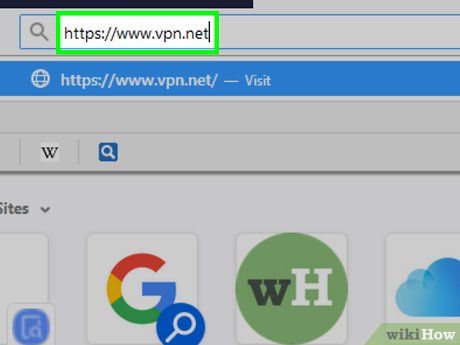
Tải Hamachi. Truy cập https://www.vpn.net/ bằng trình duyệt web, sau đó nhấp vào nút Download now màu xanh lục ở giữa trang để tải tập tin cài đặt Hamachi về máy tính.
- Nếu bạn đang dùng Mac và trang web đang tải phiên bản Windows, hãy nhấp vào liên kết Mac phía dưới nút Download now để tải phiên bản phù hợp.
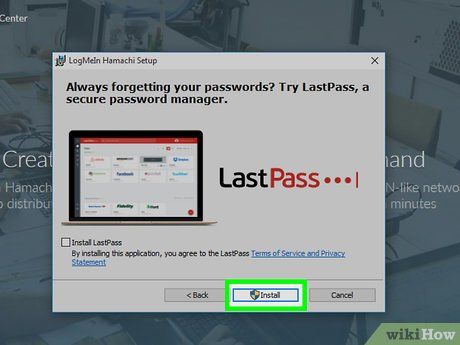
Cài đặt Hamachi. Sau khi tải về, tiến hành cài đặt Hamachi trên hệ điều hành của bạn:
- Trên Windows — Nhấp đúp vào tập tin cài đặt, chọn ngôn ngữ và nhấp Next, tích vào ô "I have read" rồi nhấp Next, tiếp tục nhấp Next và chọn Install. Nhấp Yes nếu có thông báo và hoàn tất bằng cách nhấp Finish.
- Trên Mac — Mở thư mục ZIP, nhấp đúp vào tập tin cài đặt, chọn Open, xác thực tải về nếu cần, tích vào ô "I have read" và nhấp Install. Nhập mật khẩu nếu được yêu cầu và nhấp Finish để hoàn tất.
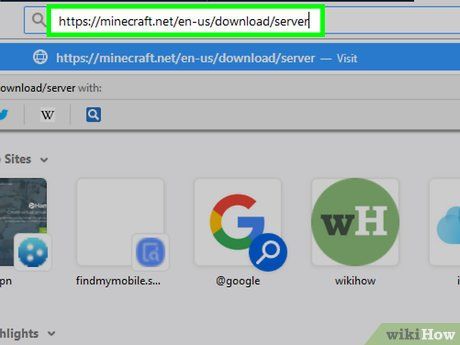
Tải tập tin máy chủ Minecraft. Truy cập https://minecraft.net/en-us/download/server và nhấp vào liên kết minecraft_server.1.15.2.jar để tải tập tin máy chủ Minecraft Java về máy tính.
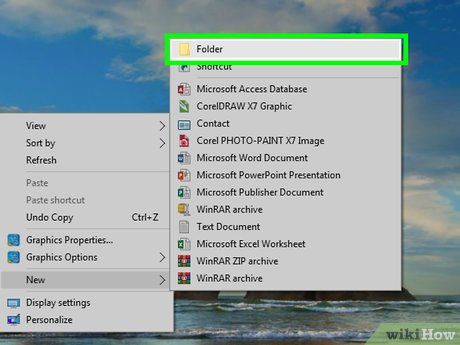
Tạo thư mục trên màn hình desktop. Thư mục này sẽ chứa và chạy máy chủ Minecraft của bạn. Để tạo thư mục, làm theo các bước sau:
- Trên Windows — Nhấp chuột phải trên desktop, chọn New, nhấp Folder, đặt tên Minecraft Server và nhấn ↵ Enter.
- Trên Mac — Nhấp File, chọn New Folder, đặt tên Minecraft Server và nhấn ⏎ Return.
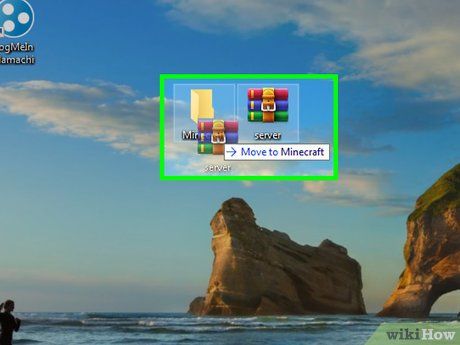
Di chuyển tập tin máy chủ vào thư mục. Nhấp và kéo tập tin máy chủ đã tải về vào thư mục mới.
- Bạn cũng có thể sao chép bằng cách nhấp vào tập tin, nhấn Ctrl+C (Windows) hoặc ⌘ Command+C (Mac), mở thư mục mới và nhấn Ctrl+V hoặc ⌘ Command+V.
Thiết lập máy chủ trên Windows
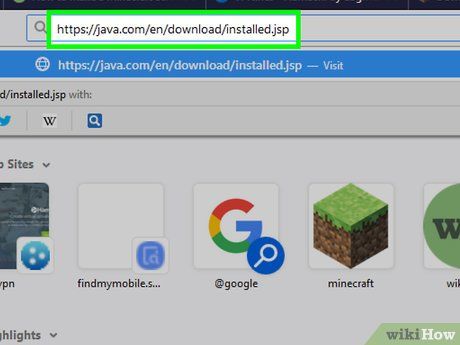
Đảm bảo bạn đang sử dụng phiên bản Minecraft và Java mới nhất. Để cập nhật Minecraft, nhấp đúp vào Minecraft Launcher và chờ quá trình cập nhật hoàn tất. Đối với Java, mở Internet Explorer, truy cập https://java.com/en/download/installed.jsp, nhấp Agree and Continue và làm theo hướng dẫn trên màn hình.
- Nếu không có thông báo gì, Java của bạn đã được cập nhật.
- Vì hầu hết trình duyệt hiện đại không hỗ trợ Java, sử dụng Internet Explorer là cách tốt nhất để tránh lỗi.
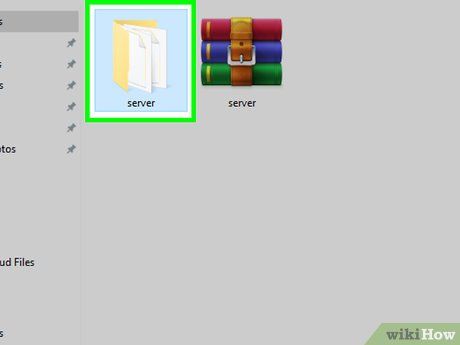
Mở thư mục máy chủ Minecraft. Nhấp đúp vào thư mục để mở nó.
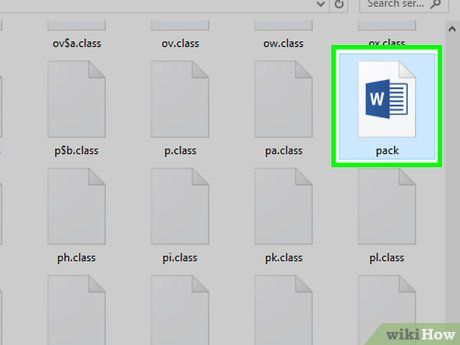
Nhấp đúp vào tập tin máy chủ. Thao tác này sẽ bắt đầu giải nén các tập tin máy chủ trong thư mục.
- Đảm bảo bạn nhấp đúp vào tập tin có biểu tượng bánh răng trên nền trắng, không phải tập tin văn bản.
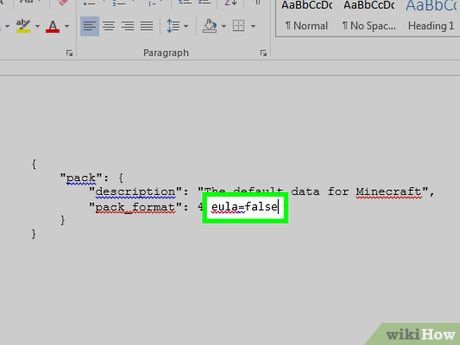
Chấp nhận điều khoản sử dụng máy chủ Minecraft. Sau khi tập tin "eula" xuất hiện, nhấp đúp để mở bằng Notepad, thay đổi false thành true trong dòng "eula=false". Nhấn Ctrl+S để lưu và đóng Notepad.
- Tập tin "eula" sẽ hiển thị "eula=true" thay vì "eula=false".
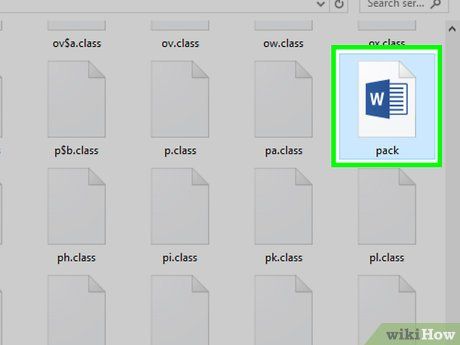
Nhấp đúp vào tập tin máy chủ một lần nữa. Thao tác này tiếp tục quá trình giải nén máy chủ.
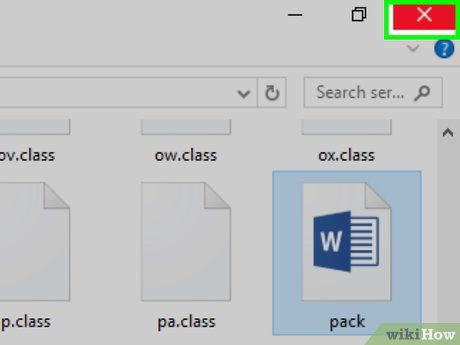
Đóng cửa sổ "Minecraft server" sau khi tải xong. Khi thấy dòng chữ "Done" ở cuối cửa sổ, nhấp vào dấu X ở góc trên bên phải để đóng. Lúc này, bạn có thể tiến hành cấu hình Hamachi.
Thiết lập máy chủ trên Mac
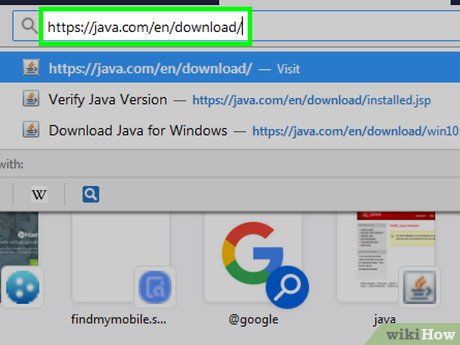
Đảm bảo bạn đang sử dụng phiên bản Minecraft và Java mới nhất. Để cập nhật Minecraft, nhấp đúp vào Minecraft Launcher và chờ quá trình cập nhật hoàn tất.
- Tính đến tháng 4 năm 2020, phiên bản Java mới nhất là Version 8 Update 251. Bạn có thể tải về từ trang web Java bằng cách truy cập https://java.com/en/download/ và nhấp vào nút Java Download miễn phí.
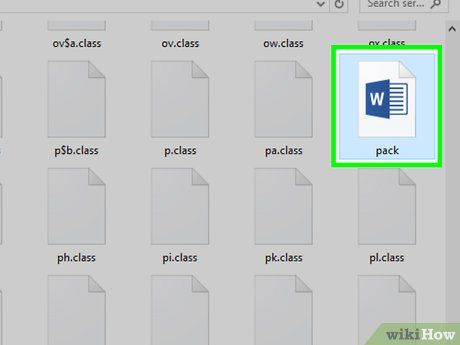
Nhấp đúp vào tập tin máy chủ Minecraft. Thao tác này sẽ bắt đầu giải nén tập tin máy chủ trong thư mục mới.
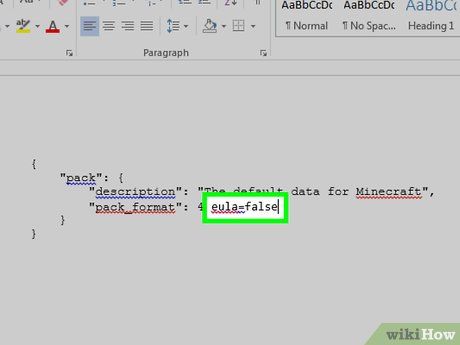
Chấp nhận điều khoản sử dụng máy chủ Minecraft. Sau khi tập tin "eula" xuất hiện, nhấp đúp để mở bằng TextEdit, thay đổi false thành true trong dòng "eula=false". Nhấn ⌘ Command+S để lưu và đóng TextEdit.
- Tập tin "eula" sẽ hiển thị "eula=true" thay vì "eula=false".
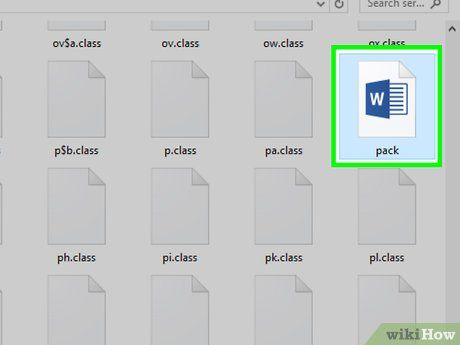
Nhấp đúp vào tập tin máy chủ Minecraft một lần nữa. Quá trình giải nén các tập tin máy chủ sẽ tiếp tục trong thư mục.
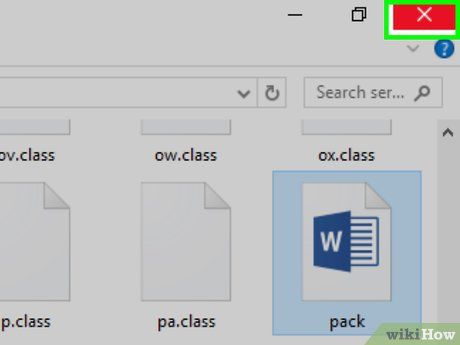
Đóng cửa sổ "Minecraft server" sau khi tải xong. Khi thấy dòng chữ "Done" ở cuối cửa sổ, nhấp vào hình tròn màu đỏ ở góc trên bên trái để đóng. Lúc này, bạn có thể tiến hành cấu hình Hamachi.
Thiết lập Hamachi
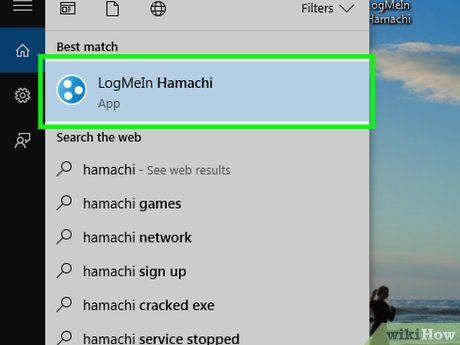 Mở ứng dụng Hamachi.Bắt đầu
Mở ứng dụng Hamachi.Bắt đầu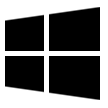 Spotlight
Spotlight hamachiLogMeIn Hamachi
hamachiLogMeIn Hamachi- Trên Mac, Network là mục trình đơn nằm ở phía trên cùng màn hình.
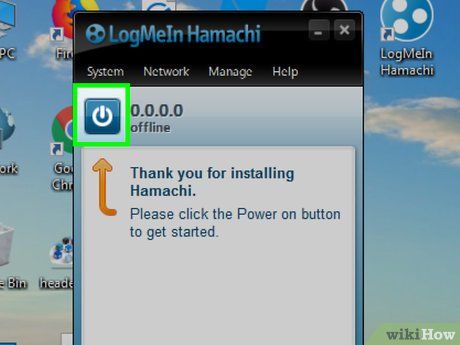
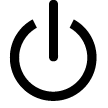
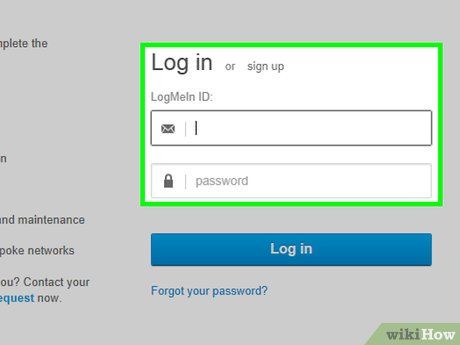
Đăng ký tài khoản Hamachi. Nhấp vào liên kết Sign up ở góc trên bên phải, nhập email vào ô "email", điền mật khẩu vào ô "password", nhập lại mật khẩu vào ô "retype password" và nhấp Create account.
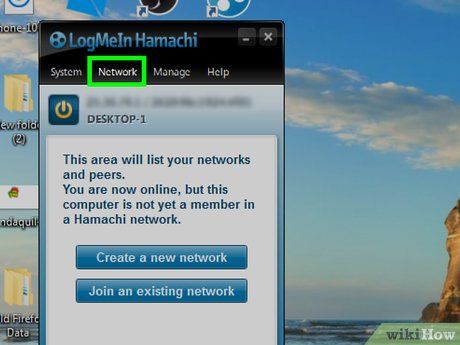
Nhấp vào thẻ Network. Thẻ này nằm ở trên cùng cửa sổ Hamachi, và một trình đơn thả xuống sẽ hiện ra.
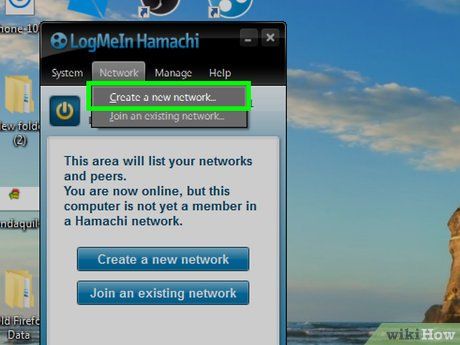
Nhấp vào Create a new network…. Tùy chọn này nằm trong trình đơn thả xuống và sẽ mở ra một cửa sổ mới.
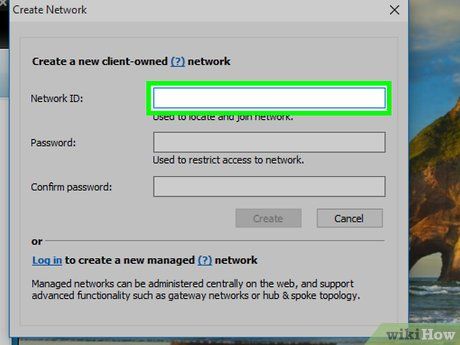
Nhập tên máy chủ. Trong ô "Network ID", hãy nhập tên bất kỳ mà bạn muốn đặt cho máy chủ của mình.
- Nếu tên đã được sử dụng, Hamachi sẽ thông báo cho bạn biết.
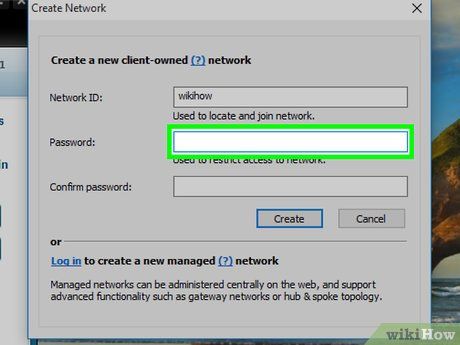
Nhập mật khẩu cho máy chủ. Điền mật khẩu vào ô "Password" và nhập lại mật khẩu vào ô "Confirm password".
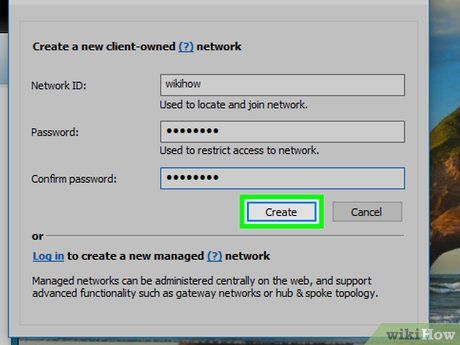
Nhấp vào Create. Nút này nằm ở cuối cửa sổ và sẽ tạo máy chủ của bạn.
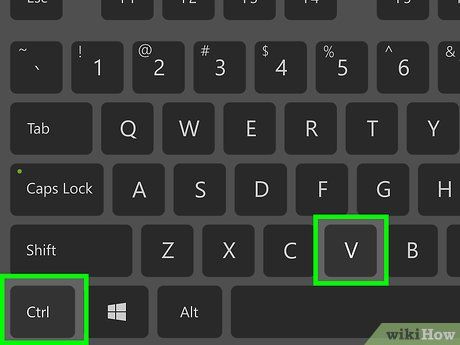
Dán địa chỉ IP Hamachi vào thư mục máy chủ. Để máy chủ sử dụng Hamachi, hãy làm theo các bước sau:
- Nhấp chuột phải (hoặc giữ Control-nhấp) vào địa chỉ IP ở trên cùng cửa sổ Hamachi.
- Chọn IPv4 address.
- Đổi tên tập tin "server.properties" trong thư mục máy chủ thành "serverproperties".
- Nhấp đúp vào tập tin "serverproperties" và mở bằng trình chỉnh sửa văn bản.
- Nhấp vào bên phải dòng "server-ip=".
- Nhấn Ctrl+V (Windows) hoặc ⌘ Command+V (Mac).
- Lưu tập tin bằng cách nhấn Ctrl+S hoặc ⌘ Command+S, sau đó đóng trình chỉnh sửa.
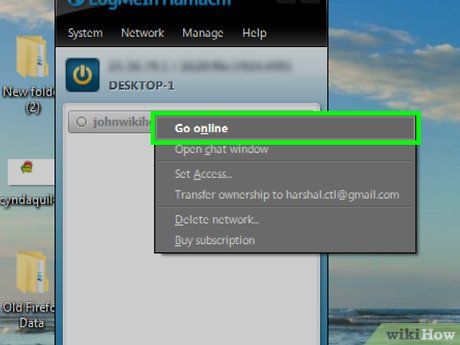
Chuyển sang trạng thái trực tuyến. Nhấp chuột phải (hoặc giữ Control-nhấp) vào tên máy chủ, sau đó chọn Go online trong trình đơn thả xuống.
- Nếu thấy Go offline, máy chủ đã ở trạng thái trực tuyến.
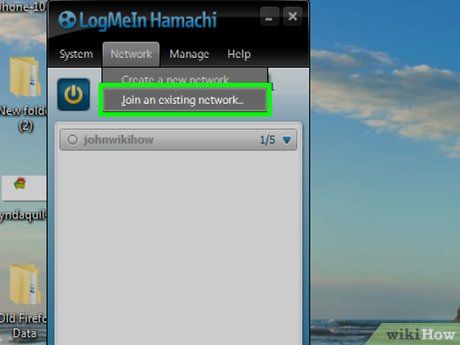
Mời bạn bè vào máy chủ. Để mời bạn bè, họ cần tải và cài đặt Hamachi, sau đó làm theo các bước:
- Mở Hamachi.
- Nhấp vào Network.
- Chọn Join existing network....
- Nhập tên và mật khẩu máy chủ vào các ô "Network ID" và "Password".
- Nhấp vào Join.
Kết nối với máy chủ

Chạy tập tin máy chủ. Nhấp đúp vào tập tin máy chủ Java trong thư mục Minecraft Server để mở cửa sổ dòng lệnh.
- Đảm bảo Hamachi đang chạy trước khi tiếp tục.
- Để tự cấp quyền quản trị, gõ /op username (thay "username" bằng tên người dùng Minecraft của bạn) vào trường văn bản và nhấn ↵ Enter.
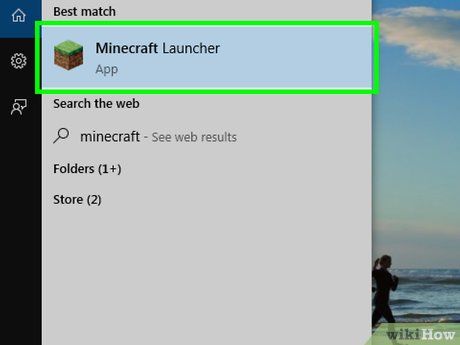
Mở Minecraft. Khởi động Minecraft Launcher bằng cách nhấp đúp hoặc nhấp vào biểu tượng Minecraft có hình khối cỏ, sau đó nhấp vào PLAY ở cuối cửa sổ.
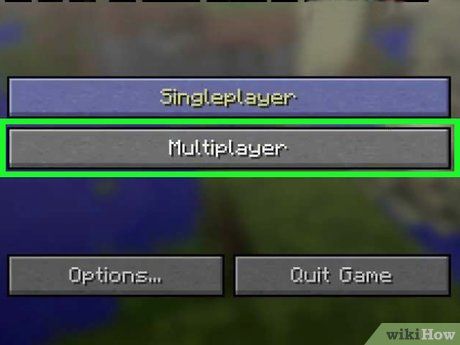
Nhấp vào Multiplayer. Tùy chọn này nằm ở giữa trình đơn chính.
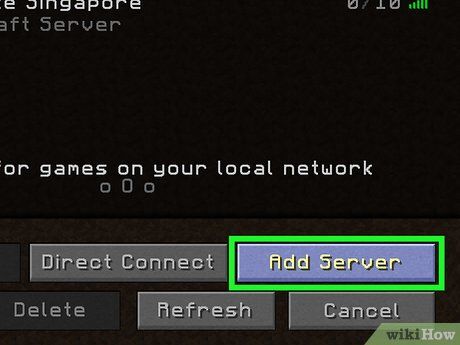
Nhấp vào Add Server. Tùy chọn này nằm ở phía dưới cùng cửa sổ.
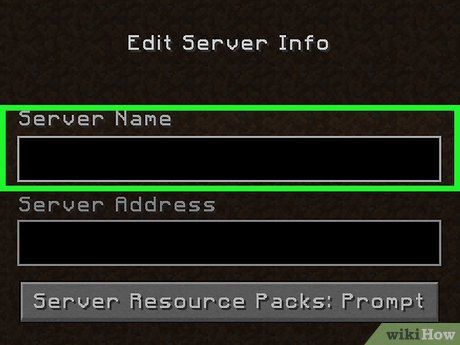
Nhập tên máy chủ của bạn. Trong ô "Server Name", hãy nhập tên máy chủ hiển thị trong Hamachi.
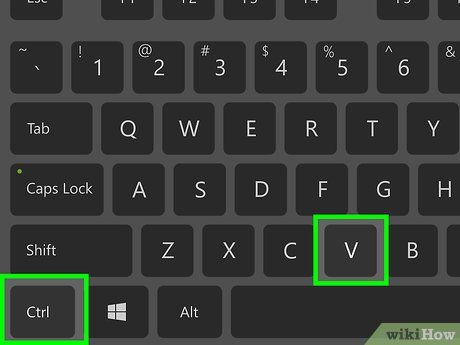
Dán địa chỉ máy chủ. Nhấp vào ô "Server Address", sau đó nhấn Ctrl+V (Windows) hoặc ⌘ Command+V (Mac). Địa chỉ IPv4 đã sao chép sẽ xuất hiện tại đây.
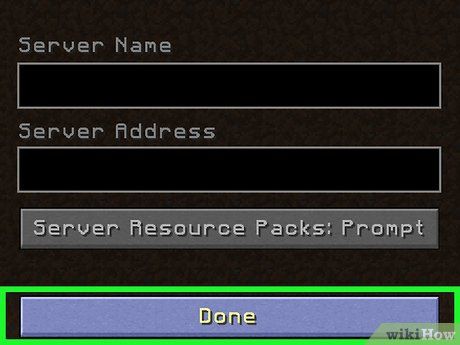
Nhấn vào Xong. Nút này nằm ở cuối cửa sổ, giúp Minecraft bắt đầu quá trình tìm kiếm máy chủ.
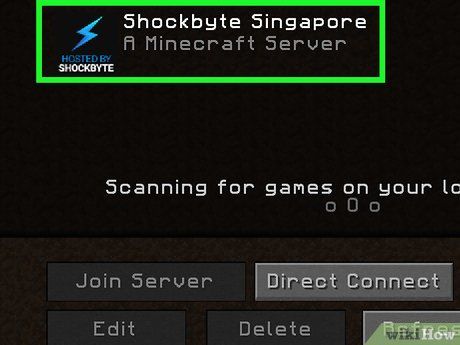
Chọn máy chủ. Khi máy chủ xuất hiện trong kết quả tìm kiếm, hãy nhấp vào tên máy chủ để chọn nó.
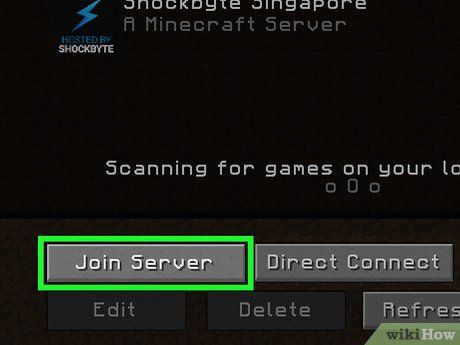
Nhấn vào Tham gia Máy chủ. Tùy chọn này nằm ở cuối cửa sổ.
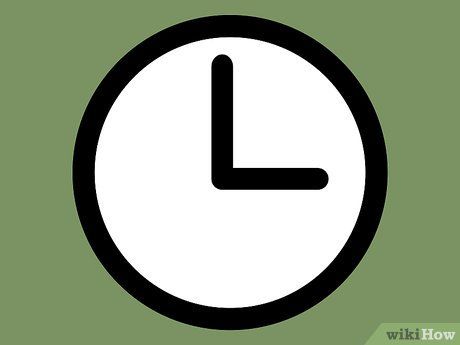
Chờ máy chủ tải xong. Sau khi tải hoàn tất, bạn sẽ xuất hiện trong thế giới game với tư cách người chơi và có thể bắt đầu chơi ngay.
- Bạn có thể cần nhập mật khẩu trước khi thế giới tải xong. Nếu được yêu cầu, hãy nhập mật khẩu đã sử dụng khi thiết lập máy chủ qua Hamachi.
Lời khuyên
- Khi bạn host máy chủ, hãy ưu tiên kết nối máy tính trực tiếp với modem để đảm bảo đường truyền Internet ổn định nhất có thể.
Cảnh báo
- Hamachi và tập tin máy chủ Minecraft không tương thích với phiên bản Minecraft dành cho Windows 10.
Du lịch
Ẩm thực
Khám phá
Đi Phượt
Vẻ đẹp Việt Nam
Chuyến đi
Có thể bạn quan tâm

Top 5 địa chỉ đào tạo nghiệp vụ nhà hàng uy tín tại Hà Nội

Top 10 quảng cáo hay nhất giúp bé ăn ngon miệng

10 Tựa Game Trí Tuệ Đỉnh Cao Dành Cho Android Và iOS Không Thể Bỏ Qua

6 Ngôi trường THCS ưu tú nhất tại Cao Bằng

7 công ty dịch vụ báo cáo thuế đáng tin cậy bậc nhất tại TP.HCM


